Стабильно низкая скорость соединения
Иногда скоростные показатели находятся в нижних пределах все время. Чаще всего это связано с искусственными ограничениями со стороны провайдера. Возможно, абонент не внес ежемесячную плату за свой тариф или не погасил какие-либо долги
Также следует учитывать максимально возможную скорость доступа по выбранному тарифу и обращать внимание на свой гаджет. Если он старый, то вряд ли в нем будет поддержка 4G LTE-сетей
Важно! Низкая скорость также наблюдается при работе в файловых хостингах и торрент-сетях. Их оператор ограничивает сам, так как это создает большую нагрузку на его серверы
Настройте подключение на устройстве
Можете случайно выполнить сброс установленных параметров из памяти маршрутизатора, в таком случае необходимо заново их прописать. Установки производятся в соответствии с маркой и моделью оборудования. Рассмотрим стандартную наладку для роутера от Билайна:
- В поисковой строчке браузера пропишите адрес «192.168.10.1».
- Введите слово «Admin» в поле логина и пароля.
Перейдите в настройки WAN, в боковой панели.
- Укажите электронный адрес подключения – tp.internet.beeline.ru, наберите персональные данные из договора (аккаунт и защитный ключ), выберите динамический способ соединения.
- Перейдите во вкладку отладки Wi-Fi. Установите частоту – 2,4 ГГц, придумайте имя для сети и установите автоматический выбор канала. Здесь же проверьте, чтобы стояла галочка напротив разрешения беспроводной передачи данных.
- В разделе безопасности придумайте новый пароль, чтобы никто не смог подключиться к интернету без разрешения. Сохраните изменения.
- Попробуйте выполнить обновление программного обеспечения, для этого откройте вкладку инструментов. Выберите файл и запустите процесс.
- После этого перезагрузите устройство.
Если после настройки роутера ничего не изменилось, произведите наладку сетевого подключения на персональном компьютере. Для этого следуйте инструкции:
- Перейдите в папку панели управления и выберите сетевое подключение.
- Появится ярлык соединения по локальной сети. Кликните на него мышью и откроется окно по созданию новой точки доступа.
- Выберите пункт реализации на рабочем месте.
- В следующем окне выберите частную виртуальную сеть.
- Пропишите провайдера – Beeline.
- Далее пропишите электронный адрес tp.internet.beeline.ru.
- Установите разрешение отображения ярлыка на рабочем столе.
- Найдите вновь созданную точку и запустите ее. В новом окошке выберите свойства.
- В общей вкладке проверьте, чтобы стоял верный адрес VPN, который прописали ранее — tp.internet.beeline.ru.
- Теперь еще раз запустите подключение, введите логин и пароль, и нажмите на кнопку соединения.
Внимание! Инструкция описана для операционной системы Windows XP. На другом программном обеспечении расположение основных элементов может отличаться
Если не хотите самостоятельно все это прописывать, скачайте и запустите мастер настроек. Его можно найти на официальном сайте провайдера. Выберите ОС на компьютере и загрузите файл. Утилита автоматически установит правильные параметры на оборудование.
Время ответа и компетентность операторов
Длительность периода ожидания соединения с консультантом зависит от ряда факторов. В дневное время телефонная линия часто оказывается перегруженной, а все операторы заняты. Время ожидания в среднем составляет 5-10 минут, по истечении которого кто-то из операторов сможет освободиться и принять вызов.
Альтернативой может быть вечерний звонок, а также общение с консультантами посредством других способов связи.
Операторы основной справочной линии отвечают на вопросы общего характера. При необходимости они сообщают номер нужного специалиста либо производят переключение на него.
Короткие сервисные номера и ussd команды
Ряд вопросов пользователь способен решить самостоятельно.
С помощью набора сервисных номеров абонент сможет узнать следующую информацию:
- 0606 — новые предложения оператора относительно тарифов и услуг;
- 0650 — способы набора междугородних и международных телефонных кодов;
- 0680 44 — предостережения о том, как уберечься от мошенников;
- 0717 — подключить или отключить услуги домашнего интернета и ТВ.
Абонент узнает о параметрах тарифного плана, отправив ussd-запрос *110*05# вызов.
Путем набора *111# вызов можно самостоятельно отключать или подключать услуги. Чтобы узнать о платных подписках, действующих на тарифе, следует набрать *110*09# вызов.
Что делать, если ничего не помогло
Когда самостоятельно решить проблемы не удается, стоит обращаться к провайдеру. Специалисты всегда смогут помочь на расстоянии. Другие альтернативные способы починки и советы мастеров:
В компьютере установлено расширение, которое конфликтует с файловыми документами Билайн
Его важно найти, приостановить работу или удалить.
Переполнена память оборудования. Для обнаружения проблемы проверяются все диски.
Если код ошибки 868, то нужно позвонить в колл-центр или написать обращение на виртуальный ящик по адресу: .
Иногда помогает сброс настроек роутера. Для этого требуется нажать кнопку «RESET» и держать ее около минуты. После этих действий прибор вернется к заводским установкам. Далее проводится повторная настройка первоначального варианта, а при обнулении снова устанавливается программный файл, история поиска стирается.
Ситуация № 1 — Подключение по кабелю
Рассмотрим, ситуацию, когда не работает WiFi роутер Билайн Smart Box или другой модели при непосредственном подключении к гнезду LAN на ПК
Уделим внимание ситуации, когда на ПК установлена ОС Виндовс
Выпадается ошибка 678, 800, 769, 809 или 868
Как правило, такая проблема возникает при прямом подключении. Начните с перезапуска компьютера, а если проблема не устранилась пересоздайте VPN-соединение. Для этого войдите на страницу master.beeline.ru и действуйте по инструкции. Если роутер так и не работает, отключите Фаервол и антивирус, а потом попробуйте снова. Если ошибка не ушла, обратитесь к специалистам. На сайте приводится один номер, куда звонить, если не работает Билайн роутер — 8-800-70-08-00.
Появляется ошибка 691
На следующем шаге войдите в ЛК с временными данными и установите новый пароль. Если ошибка сохранилась, звоните в техподдержку. В случае, когда войти в ЛК удалось, попробуйте снова подключиться к Сети путем ввода логина и пароля. Если роутер Билайн горит оранжевым и не работает, или возникают иные визуальные проблемы, звоните в колл-центр компании.
Иные ошибки
Если после подключения выпадает какая-то другая ошибка, перезапустите ПК и роутер, а после попробуйте снова подключить Интернет.
Не открываются страницы в браузере
Проверьте включение соединения VPN и перезапустите ПК с маршрутизатором. Если ничего не изменилось, выключите фаервол и антивирус, попробуйте войти в Интернет с другого браузера. Если и дальше Интернет не работает, войдите в мастер Настроек master.beeline.ru и попробуйте с его помощью решить проблему. В крайнем случае свяжитесь с техподдержкой.
Медленно работает Интернет, долго открываются страницы, а скорость ниже заявленной
В таких обстоятельствах измерьте скорость подключения, к примеру, с помощью Speedtest. Если отклонение не превышает 10%, это допустимо и может быть вызвано работой сетевой аппаратуры или антивируса.
В случае, когда скорость соответствует тарифу, но страницы не открываются, сделайте следующее:
- обновите Флеш Плеер;
- откройте страницы в другом браузере;
- проверьте ПК на вирусы, к примеру, с помощью Beeline Security Scan.
Если же скорость не соответствует тарифу, проделайте такие шаги:
При отсутствии результатов звоните в техническую поддержку.
Постоянные разрывы
Бывают ситуации, когда время от времени пропадает соединение, и роутер Билайн не работает. Сделайте следующее:
- проверьте кабель на факт видимых повреждений (при их наличии звоните в поддержку и вызовите мастера);
- если кабель целый, выключите антивирус и фаервол;
- перезапустите маршрутизатор (отключите на 5 сек и включите);
- проверьте ПК на вирусы.
В случае неудачи звоните в колл-центр и посоветуйтесь со специалистом.
Появляется сообщение, что сетевой кабель не подключен
Распространенная проблема, когда не включается роутер Билайн, а система указывает на отсутствие подключения сетевого кабеля. Алгоритм такой:
- проверьте целостность провода;
- отключите и вставьте кабель снова.
При отсутствии результата свяжитесь с поддержкой для решения проблемы.
Появляется информация, что подключение ограничено или его нет
Если роутер Билайн не работает, и вы видите такое сообщение, начните с проверки кабеля. При отсутствии повреждений сделайте проверку на вирусы, выключите антивирусное ПО и фаервол.
Телефоны службы поддержки «Билайна» для физических лиц
С целью информирования клиентов компанией выделено несколько линий связи.
8 800 700 0611 — это основной номер техподдержки для физлиц. Может использоваться телефон любого вида, при этом сам звонок бесплатный.
0611 — этот номер предназначен только для проведения исходящих вызовов с мобильного. Воспользоваться им могут абоненты «Билайна», для которых вызов и разговор с консультантом осуществляется бесплатно.
Горячая линия домашнего интернета и телевидения
Провайдер рекомендует звонить в техподдержку тогда, когда нужные сведения не обнаружены в разделе «Помощь» на его официальном сайте, содержащем ответы на самые распространенные вопросы клиентов.

Горячая линия домашнего интернета помогает решать вопросы, связанные со связью.
Вызовы на федеральные номера, имеющие код +8 800, из любого города и региона РФ осуществляются бесплатно. Помощь по вопросам, связанным с проводным интернетом и домашним ТВ, специалисты оказывают по номеру 8 800 700 800.
Консультация по тарифам
Контактом для консультаций по тарифным планам служит номер 8 800 700 8000. Подробные сведения представлены на официальном сайте провайдера. Поинтересоваться описанием тарифных планов можно из мобильного приложения «Мой Билайн» или воспользоваться Личным кабинетом.
Проверка возможности подключения
Выяснить нужную информацию абонент сможет, воспользовавшись номером для домашнего интернета и телевидения — 8 800 700 8000. Этот же контакт используется для оформления заявки на подключение услуги.
Usb модем
Клиенты «Билайна» могут обращаться к представителям центра поддержки пользователей по вопросам подключения или настройки оборудования, вызова мастера на дом. С телефона любого вида используется следующий набор цифр: 8 800 700 0080.

Клиенты «Билайна» обращаются по вопросам, связанным с работой Usb модемов.
Настройка и работа оборудования
На первом этапе все манипуляции по подключению приборов осуществляются мастером. Для устранения проблем, возникающих при работе домашнего интернета, телефона или телевидения, можно обращаться к операторам, используя номер 8 800 700 80 00.
Поддержка за рубежом
Клиенты имеют возможность получать информацию справочного характера, находясь в условиях международного роуминга. С этой целью используется номер телефона московского офиса «Билайна», набор которого осуществляется в следующем формате: +7 495 797 27 27.
За вызов, исходящий с сим-карты оператора «Билайн», деньги с личного счета абонента не списываются.
На мобильном устройстве

Отсутствовать доступ к сети на мобильном устройстве может по ряду следующих причин:
- нет подключения к сети;
- гаджет технически не способен входить в сеть;
- недостаточно денег на счете;
- не была включена передача данных на телефоне.
Каждая из причин нуждается в детальном раскрытии.
Поддерживает ли телефон возможность выхода в интернет?
Выяснить вышеуказанную информацию несложно, если сохранилась упаковка от телефона с указанными параметрами, или просто найти сведения в интернете.
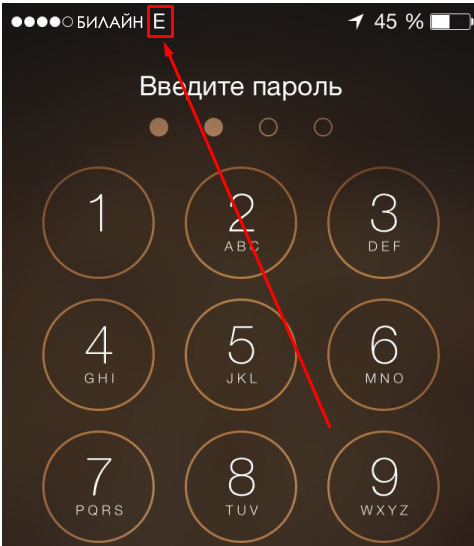
К сожалению, если телефон пользователя с функциональной точки зрения не может осуществлять выход в интернет, то остается его лишь заменить, по-другому войти в сеть не получится.
Проверьте подключение интернета
В сети могут возникнуть неполадки, и стоит проверить настройки доступа (касается любого тарифа и предоставляемой услуги). Это легко осуществить, если позвонить по номеру 0611, звонок для абонентов Билайн бесплатный. Звонки на прочие номера тарифицируются согласно выбранному пакету услуг.
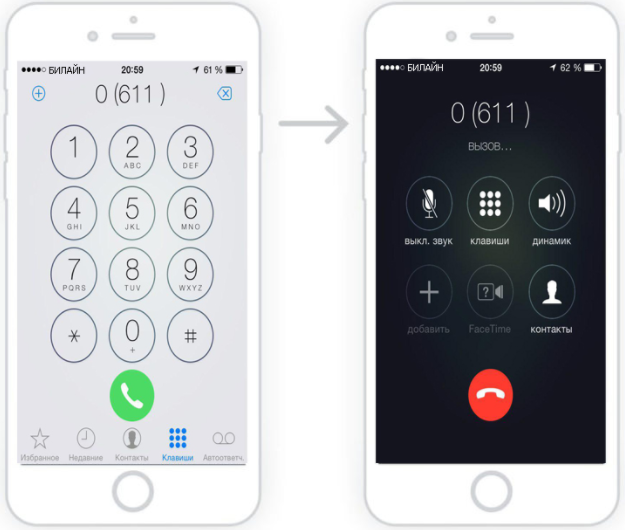
Если подключить пакетное предложение «трех услуг», то клиент за довольно умеренные деньги сможет использовать нетарифицируемые СМС-сообщения, интернет и звонки. Чтобы сделать проверку подключенных опций на тарифе абонента, необходимо позвонить на номер 0674 09.
Проверьте наличие денег на балансе
Подобная ситуация может случиться с любым пользователем. Не стоит забывать, что состояние баланса во многом зависит от подключенных опций. Новостная рассылка, развлекательный контент, мелодия на звонке – все это требует оплаты, и уменьшает количество денежных средств.
Возможность проверки баланса также доступна из Личного кабинета на официальном сайте Билайн.

Причиной отсутствия интернета может стать исчерпание лимита гигабайт, предусмотренных тарифом. Это легко исправить, если оплатить дополнительные гигабайты (подробнее здесь).
Убедитесь в подключенной передаче данных
Перед тем, как начать использовать возможности всемирной паутины, необходимо позаботиться о подключении передачи данных на устройстве.
Проверка настройки правильного подключения выполняется следующим образом:
- Из главного меню необходимо выбрать подменю, отвечающее за параметры настройки.
- Выполнить переход в подраздел, содержащий настройки сети (названия чаще всего «Передача данных» или «Настройки сети»).
- При выключенной передаче данных, следует ее включить.

Если же рассматривать устройства с различными операционными системами, то стоит сказать о некоторых особенностях настройки.
- Для устройств на Android:На дисплее устройства в главном меню выбирается раздел «Настройки». В нем должен находиться пункт, настраивающий передачу данных (может иметь одноименное название или сходное с «Настройки сети», «Использование данных» и подобными).Правильная настройка подразумевает включенную «Передачу данных», о подключении которой говорит отметка напротив. Статус подключения легко проверяется из скрытого меню в верхней части экрана («шторки»). Если его развернуть, то иконка подключения данных будет находиться в активном положении.
- Для iOS устройств:Если используется iPhone с операционной системой iOS 7, то выполняется вход в «Настройки», затем переход в подраздел «Сотовая связь».Если абонент владеет iPad с этой же операционной системой, то в настройках выбирается подраздел «Сотовые данные».Если же на устройствах от Apple установлена операционная система iOS 6 или ее предшественники, то в настройках нужно войти в «Основные», а затем перейти в «Сеть». Какой бы ни была версия операционной системы, переключатель «Сотовые данные» должен находиться во включенном положении.
- Для устройств с операционной системой от Microsoft (Windows Phone):В главном меню устройства вызываются «Настройки», после чего, по аналогии с рассмотренными выше операционными системами, абонент должен найти подраздел «Передача данных» или «Мобильная сеть». Как и в предыдущих случаях, соответствующий переключатель должен показывать включенное состояние.
Какие еще бывают причины неработающего интернета Билайн?
- Обычный технический сбой иногда вызывает неудовлетворительную передачу данных или ее отсутствие.
- Подключение может страдать в связи с перегруженностью линий связи. В этом случае должно пройти немного времени для восстановления сетевых настроек.
- Форс-мажорные обстоятельства, плановые или внеплановые ремонты линий – все это тоже может оказать влияние на стабильность работы интернета. Пользователи могут лишь ожидать возобновление качественных поставок услуг доступа к сети.
Однако всегда есть возможность обратиться к специалистам компании Билайн для поиска возможных путей решения проблем с мобильной связью:

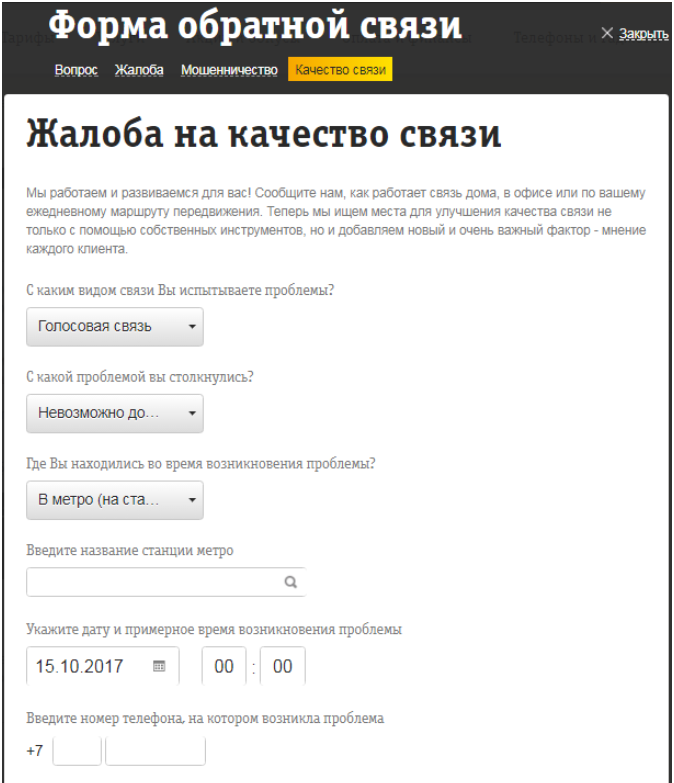
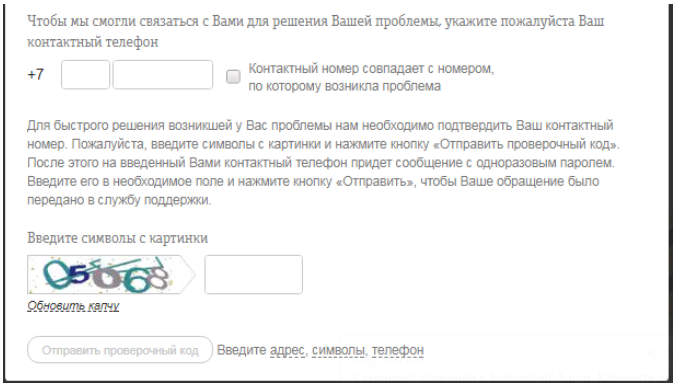
Настройка роутера для Билайн модели TP-Link
На задней панеле устройства находятся 4 отверстия для usb-флешек, и 1 – для интернет-beeline. В синий порт нужно вставить провод от Билайн интернет. Во второй разъем необходимо подсоединить провод на ПК. С него и настраивается роутер. Затем вытянуть антенны и соединить сам роутер с сетью.
Схема подключения:
- Запустить какой-либо браузер, ввести: 192.168.1.1
- Написать параметры: логин, пароль, указанный для tp-link: admin/admin (для модели WR-841ND).
- Выбрать раздел WAN или Internet.
- MTU – 1460 (для оператора Билайн).
- Тип соединения указать L2TP или Russia L2TP.
- Напечатать имя пользователя (логин Билайн) и пароль, выданный провайдером.
- Заполнить графы: имя хоста и PPTP/L2TP, указав следующий адрес tp.internet.beeline.ru.
- Проверить исправность работы роутера: зайти в интернет и открыть любой сайт
Схема запуска wi-fi для TP-Link WR-841ND
- Входим в беспроводную сеть — wireless.
- В SSID указать имя, которое может быть выбрано на усмотрение самого пользователя. Чтобы исключить вероятность сбоя с последующим введением пароля на иные устройства, желательно вводить надежные символы с использованием английских букв, со строчными и заглавными буквами. Сохранить пароль.
- Сетевая аутенификация: WPA-Personal.
- Придумать и напечатать уникальный пароль, подтвердить его снова.
- Нажать на кнопку «Сохранить».
Для проверки проделанной работы рекомендуется попробовать войти в браузер, через беспроводную сеть.
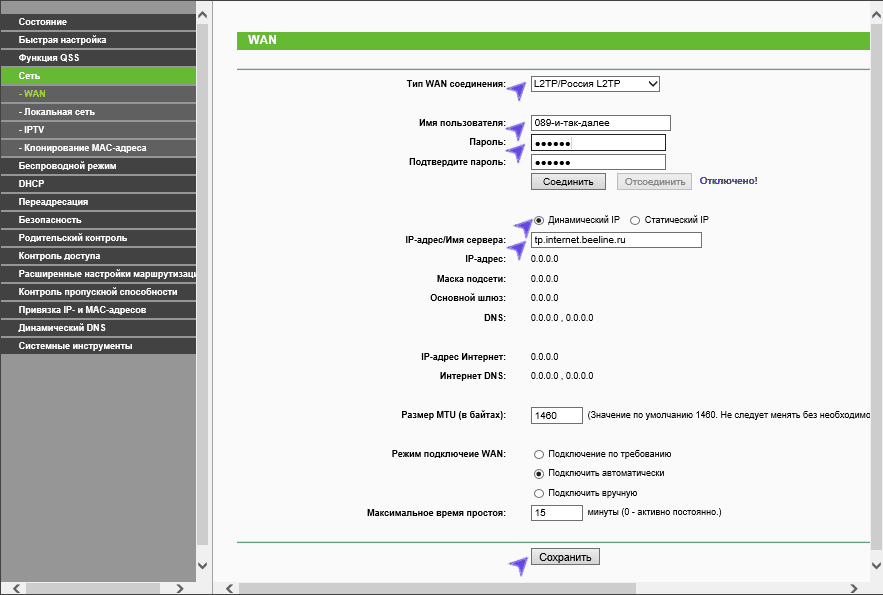
Настройка роутера для Билайн модели D-Link DIR 300
На задней панеле устройства находятся 4 отверстия для usb-флешек, и 1 – для интернет-beeline. В синий порт нужно вставить провод от Билайн интернет. Во второй разъем необходимо подсоединить провод на ПК. С него и настраивается роутер. Затем вытянуть антенны и соединить сам роутер с сетью.
Схема подключения:
- Тип соединения указать L2TP.
- В поля user name, password написать имя и пароль от Билайн, выданный для интернета, к примеру: 0123456789. Подтвердить пароль.
- Заполнить пункты имя сервера (Server IP Address/Name), указав следующий адрес tp.internet.beeline.ru.
- Убрать галочку с пунктов: «включить RIP» и «без авторизации».
- Соединяться автоматически – отметить галочкой.
- Там, где указано «Разное», отметить галочкой NAT и Сетевой экран.
- Сохранить настройки.

Схема подключения к модему D-Link DIR 300Далее настроить вай-фай
- Выбрать меню «Беспроводные сети».
- Перейти в настройки безопасности.
- Указать сетевую аутенификацию: WPA-PSK/WPA2-PSK mixed.
- Ключ шифрования PSK: придумать свой надежный пароль.
- WPA: TKIP+AES.
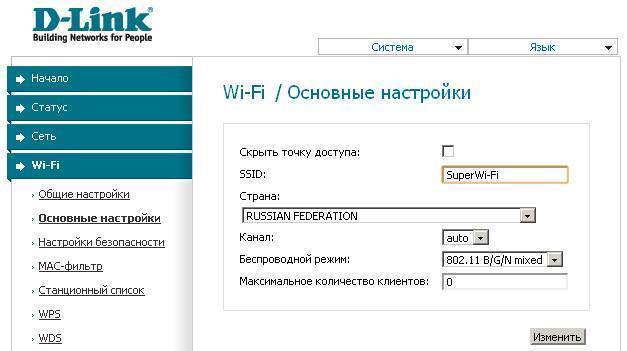
Схема подключения к WI-FIБилайн рекомендуемые роутеры
- Smart Box.
- Smart Box Pro.
- Smart Box One.
- Zyxel Keenetic Ultra.
Если идёт тяжёлая нагрузка на сеть
Нагружать сеть может как сам абонент, так и в общем все пользователи сети (когда серверы не справляются с нагрузкой — приходит слишком много запросов, которые оборудование провайдера не можете быстро обработать). В последнем случае вы ничего не сможете предпринять — остаётся только ждать, когда пройдут часы пик и нагрузка спадёт.

Сеть провайдера может быть перегружена запросами — подождите, пока их количество уменьшится
В первом же случае решение очевидное — закройте все менеджеры загрузок (в том числе и клиенты Torrent). Даже если у вас не открыты их окна, загрузка всё равно может продолжаться — приложения работают в фоновом режиме. Зайдите в трей (стрелка вверх на «Панели задач» справа) и посмотрите, есть ли там менеджер загрузок. Если есть, выйдите из него через контекстное меню (вызывается кликом правой кнопкой мышки).
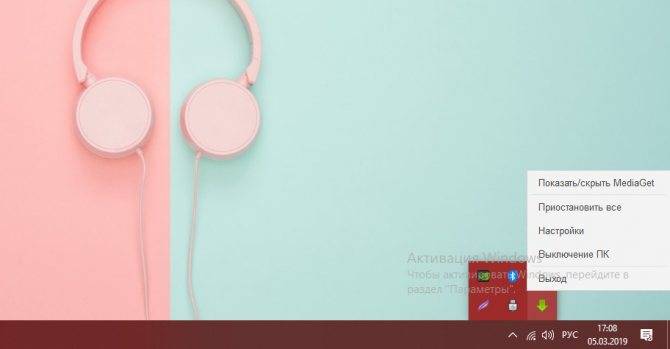
Отключить программу, которая работает в фоновом режиме, можно через трей «Виндовс»
То же самое нужно сделать и с другими программами, отнимающими трафик: «Скайп», открытые браузеры. Список запущенных утилит есть в «Диспетчере задач». Зажмите комбинацию Ctrl + Alt + Delete и перейдите в диспетчер. Во вкладке «Процессы» найдите программы, отнимающие трафик, и снимите с них задачу.
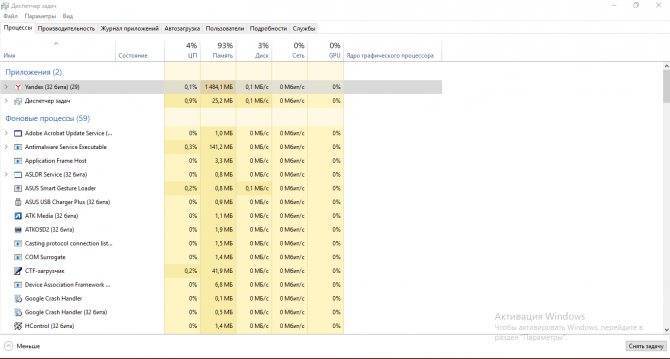
Снимите задачу с ненужных вам программ в «Диспетчере задач»
Сократите количество вкладок в работающем браузере. Если в каких-то открыто видео, особенно высокого качества, скорость интернета будет очень медленной. Также нелишним будет почистить кэш обозревателя, его историю и файлы «куки» (сделать это можно через настройки).
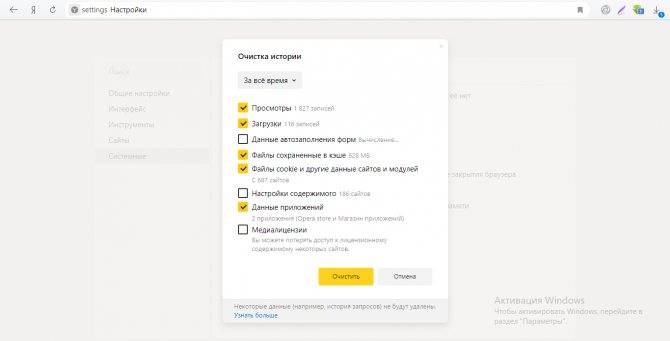
Удалите «мусор» из своего браузера, чтобы ускорить интернет
Медленная скорость интернета
Как уже было сказано, снижением скорости грешат все мобильные операторы. Скоростные характеристики сети заметно падают в промежутке от 7 до 11 вечера. Происходит это на любом девайсе (ПК, телефон, планшет) и с любым типом подключения (модем, мобильная связь или проводной интернет). Связано это с тем, что люди приходят домой с работы, но еще не ложатся спать и проводят время у телевизоров или в интернете. Сеть операторов нагружается, и это вызывает просадки по скорости. И медленный интернет «Билайн» так же, как и все прочие провайдеры, обусловлен именно такими причинами.

Важно! Зависит скорость не всегда от самих операторов. Часто в проблемах виноват и человек, который неправильно распоряжается своими устройствами или не просчитывает некоторых особенностей подключения
Возможные причины отключения интернета
Соединение может становиться медленным, если у пользователя израсходован лимит тарифного плана или одновременно к точке доступа подключены сразу несколько устройств. Другие причины:
- человек находится за пределами зоны покрытия и не может ловить сигнал;
- произошел сбой операционной системы или настроек в смартфоне;
- некорректное подключение;
- закрыт доступ;
- на счете недостаточно средств, чтобы продолжать пользоваться связью.
Пакет трех услуг
Проблемы с интернетом могут возникнуть из-за активных или неподключенных дополнительных услуг. Проверку легко организовать, если человек регистрировался в веб-кабинете Билайн или устанавливал мобильное приложение.
При отсутствии функции «Пакет трех услуг» выход в сеть будет закрыт. Эта услуга подключается в автоматическом режиме всем абонентам, не требует ежемесячных взносов, но иногда настройки сбиваются.
Если при активации сим-карты подписка не активировалась или случайно была удалена абонентом, ее требуется настроить. Варианты настройки и пошаговый алгоритм действий:
- Через голосовое меню по номеру 0674. Электронный коммутатор подскажет дальнейший путь активации.
- С помощью комбинации *110*09#. Система откроет доступный список опций, клиент должен выбрать нужную.
- По смс-запросу *110*181#.
- Через виртуальный кабинет Билайн. На главной странице выбирается раздел «Тарифы и Услуги». В поисковой строке пишется название опции.
- За счет приложения «Мой Билайн». Инструкция аналогична действиям, которые проводятся на официальном сайте оператора.
Если пользователь не сможет провести подключение самостоятельно, ему помогут сотрудники службы технической поддержки по номеру 8-800-700-8000.
Баланс
Если нет интернета, то перед диагностикой стоит проверить состояние счета. При нулевом или минусовом балансе некоторые услуги связи приостанавливаются. Варианты проверки:
- запрос *102#;
- личный кабинет;
- фирменное приложение.
Дистанционная проверка позволит узнать остатки лимита. Возможно, трафик израсходован, из-за чего скоростной режим упал.
Включен ли доступ
Плохой интернет Билайна или отсутствие соединение может быть связано с неактивностью клавиши «передача мобильных данных» на мобильном. Вне зависимости от марки телефона данный пункт расположен в основном меню. Инструкция:
- Зайти в основное меню.
- Выбрать вкладку «Настройки».
- Активировать строку «Передача данных».
Делать дополнительных манипуляций не нужно. После включения клавиши можно выходить в интернет, общаться с друзьями, загружать файлы.
Перезагрузка
Иногда требуется перезагружать устройство, чтобы интернет-соединение автоматически настраивалось. Это помогает при переполненной памяти. Если человек переходил с одного ресурса на другой и система зависла, то перезагрузка закроет все активные вкладки и нормальное соединение восстановится.
Нелишним будет проверить, активна ли кнопка авиарежима. При ее включении связь и интернет пропадают.
Служба поддержки
В любое время суток поможет справиться с проблемой техподдержка Билайн. Контакты:
- 8 800 700 8378;
- 0611;
- 8-800-700-8000;
- почта — internet@beeline.ru.
Задать вопрос, почему интернет начинает пропадать или работает медленно можно через онлайн-чат в веб-кабинете или приложении.
Проблемы с компьютером
Проблемы со связью в значительной степени определяются тем, что происходит на компьютере или ноутбуке. Вот некоторые ситуации, связанные с этим:
- В ноутбуках может включаться режим экономии энергии, при котором операционная система в некоторых случаях может отключать Wi-Fi. Это происходит из-за того, что беспроводная связь требует значительных затрат.
- Связь может блокироваться антивирусным программным обеспечением. Такие программы могут решить, что беспроводной доступ угрожает здоровью операционной системы и заблокировать его.
- Некоторые приложения способны в автоматическом режиме вносить изменения в параметры, которые влияют на доступ в интернет. Чтобы проверить это, нужно просмотреть настройки соединения и подключить его заново.
Иногда обновления операционной системы также способны повлиять на беспроводную связь.
Если идёт тяжёлая нагрузка на сеть
Нагружать сеть может как сам абонент, так и в общем все пользователи сети (когда серверы не справляются с нагрузкой — приходит слишком много запросов, которые оборудование провайдера не можете быстро обработать). В последнем случае вы ничего не сможете предпринять — остаётся только ждать, когда пройдут часы пик и нагрузка спадёт.

Сеть провайдера может быть перегружена запросами — подождите, пока их количество уменьшится
В первом же случае решение очевидное — закройте все менеджеры загрузок (в том числе и клиенты Torrent). Даже если у вас не открыты их окна, загрузка всё равно может продолжаться — приложения работают в фоновом режиме. Зайдите в трей (стрелка вверх на «Панели задач» справа) и посмотрите, есть ли там менеджер загрузок. Если есть, выйдите из него через контекстное меню (вызывается кликом правой кнопкой мышки).
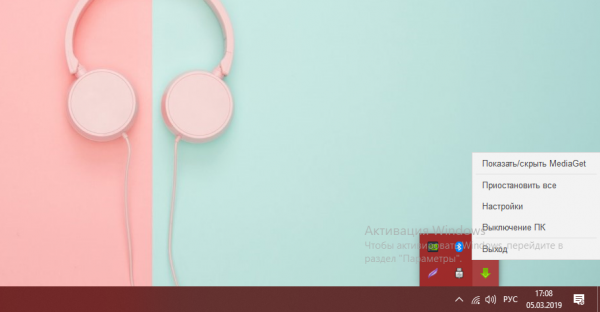
Отключить программу, которая работает в фоновом режиме, можно через трей «Виндовс»
То же самое нужно сделать и с другими программами, отнимающими трафик: «Скайп», открытые браузеры. Список запущенных утилит есть в «Диспетчере задач». Зажмите комбинацию Ctrl + Alt + Delete и перейдите в диспетчер. Во вкладке «Процессы» найдите программы, отнимающие трафик, и снимите с них задачу.
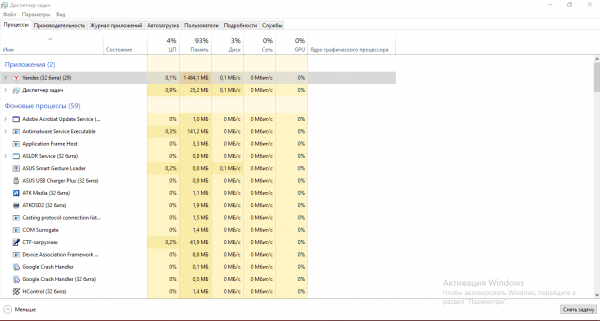
Снимите задачу с ненужных вам программ в «Диспетчере задач»
Сократите количество вкладок в работающем браузере. Если в каких-то открыто видео, особенно высокого качества, скорость интернета будет очень медленной. Также нелишним будет почистить кэш обозревателя, его историю и файлы «куки» (сделать это можно через настройки).
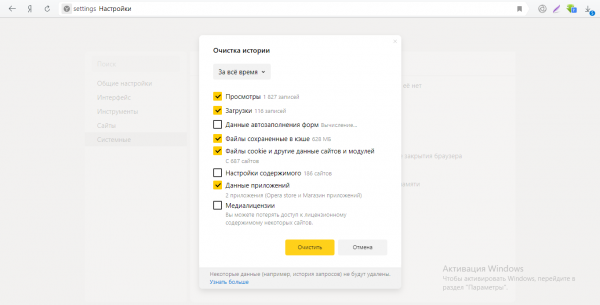
Удалите «мусор» из своего браузера, чтобы ускорить интернет







